DFU模式(设备固件更新)是Apple设备上可用的高级功能,它允许用户直接与设备固件进行交互,从而绕过操作系统。此模式对于关键情况非常有用,例如纠正严重的软件错误或重新安装iOS版本。这样,即使操作系统完全损坏,iPhone或iPad也可以恢复。
例如,使用DFU模式,您可以修复iPhone或iPad设备,而iPhone或iPad设备会反复重新启动或与白屏幕固定,而无需响应订单。
可以通过DFU模式解决的问题的示例:
如何维修iPhone或iPad粘在启动循环中(连续重新启动)
iPhone被白屏所困吗?请参阅决议。
同样,在更换或更换硬件组件后,可能需要在DFU模式下进行完整的修复,以确保设备的正确功能。
目录
如何使用iPhone设备进入DFU模式iPhone 6和旧型号iPhone X,iPhone 8,iPhone 7iPhone 15或iPhone 16的DFU模式恢复模式和DFU模式之间有什么区别?如何在iPhone上脱离DFU模式15/16:结论
如何使用iPhone设备进入DFU模式
在开始之前,您需要知道DFU模式的入口以及设备的恢复可以删除所有数据。确保您在开始之前做了备份。
确保已在Mac上安装了最新版本的iTunes(如果使用Windows PC)或MacOS Catalina(以及后续版本)。您还需要处理闪电或USB-C数据电缆(取决于设备型号)。
根据您的iPhone设备型号,遵循以下步骤进入DFU模式:
iPhone 6和旧型号
1。将设备连接到计算机。
2。关闭设备,如果尚未关闭。
3。按住ON/OFF按钮3秒钟。
4。按下主按钮与开/关按钮一起使用10秒。
5。释放ON/OFF按钮,但继续按下主页按钮再持续5秒钟。
如果屏幕保持黑色,则设备处于DFU模式。如果您看到Apple徽标显示屏,您将按钮按了太长时间,需要恢复该过程。
什么是DFU模式以及何时在iPhone或iPad上使用
iPhone X,iPhone 8,iPhone 7
对于这些型号,DFU模式的入口略有不同,因为物理家庭按钮已被电容式替换。
1。将设备连接到Mac或PC并打开iTunes。
2。关闭iPhone。
3。按住ON/OFF按钮3秒钟。
4。按住音量收缩按钮10秒,保持打开/关按钮。
5。释放ON/OFF按钮,然后继续保持“收缩量”按钮再进行5秒钟。
如果屏幕保持黑色,您已成功进入DFU模式。
iPhone 15或iPhone 16的DFU模式
1。使用设备随附的原始数据电缆,然后将iPhone连接到计算机或笔记本电脑。
2。连接设备后,按和释放音量按钮向上,然后按并释放音量按钮向下。
3。按住侧按钮(侧)长达10秒钟,直到屏幕变成黑色。
4。当你按住时侧按钮,按下,保持和持有,音量按钮向下大约5秒。
5。5秒后,释放侧按钮,但是你一直坚持音量按钮向下。
6。释放音量按钮向下当您在iTunes或Finder中注意到一条消息时说:
“Your Mac has detected an iPhone in recovery mode. You must restore this iPhone before it can be used.”
7。现在,您的iPhone处于DFU模式。
恢复模式和DFU模式之间有什么区别?
与恢复模式不同,DFU模式允许在不加载iOS的情况下更新或还原完整的固件。实际上,在以这种方式输入时,将不会显示将显示设备时出现的Apple徽标。
恢复模式部分加载操作系统以显示“插头”屏幕,而DFU模式完全绕过了此阶段,留下了黑屏并提供了对设备的更深入控制。尽管它似乎令人生畏,但使用DFU模式通常是解决Apple设备复杂问题的唯一解决方案。
如何在iPhone上脱离DFU模式15/16:
要离开DFU模式,只需执行 强迫重启 设备的遵循步骤:
1。迅速释放音量按钮向上。
2。迅速释放音量按钮向下。
3。保持侧按钮(侧)直到出现Apple徽标。
结论
DFU模式对于面临复杂软件问题或希望对其设备更高级控制的iPhone用户来说是一个非常重要的功能。尽管乍一看似乎似乎很复杂,但要激活该模式的步骤相对简单,只要仔细遵循它们即可。重要的是要记住,DFU模式的使用会删除设备上的所有数据,这就是为什么备份至关重要的原因。
无论是严重的错误,重新安装固件,甚至降级到以前的iOS版本,DFU模式还是强大而有效的工具。但是,我们仅在其他方法(例如恢复模式)不起作用或确定自己知道自己在做什么时才建议使用它。